Como desativar o Wi-Fi automático no celular
Por Caio Carvalho | Editado por Guadalupe Carniel | 25 de Outubro de 2021 às 12h00

Por padrão, Android e iOS ativam o recurso de conexão automática em redes Wi-Fi e até salvam essas redes no dispositivo. Porém, se você prefere deixar essa opção desabilitada, é possível fazer isso nas configurações dos sistemas. A seguir, veja como desativar o Wi-Fi automático.
- Como conectar o celular a uma rede Wi-Fi oculta
- Como bloquear o Wi-Fi da sua casa para novos usuários
- Desligar o Wi-Fi a noite pode melhorar sua conexão?
Uma vez desligada, a funcionalidade não se conectará automaticamente a uma nova rede Wi-Fi quando o celular estiver desconectado da internet. Assim, você pode economizar bateria, além de evitar que seu smartphone se conecte a redes públicas e potencialmente perigosas.
Como desativar o Wi-Fi automático no celular no Android
Abra as configurações de Wi-Fi no Android
Para desativar a conexão automática de todas as redes Wi-Fi, vá nas configurações do sistema. Selecione “Rede e internet” e depois entre na opção “Wi-Fi”.
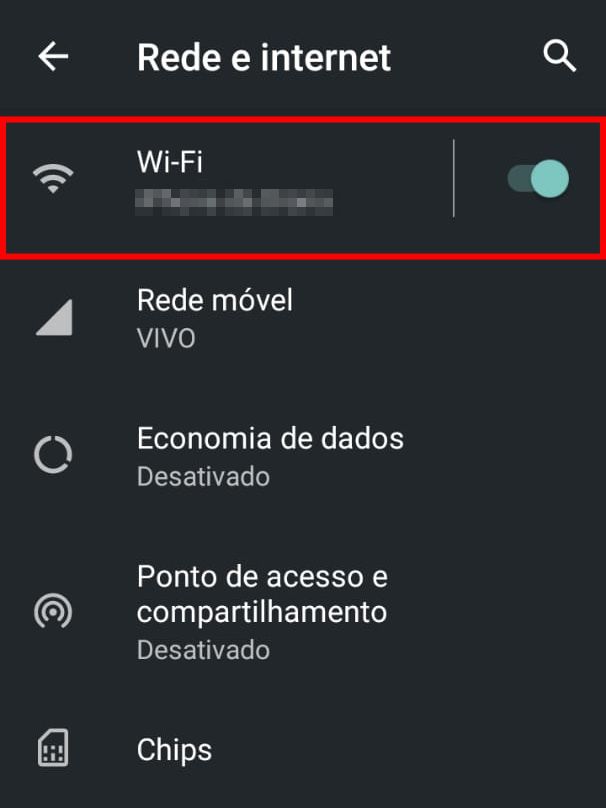
Altere as preferências de Wi-Fi
No final da página, abra “Preferências de Wi-Fi”. A partir daí, você tem a opção de deixar o Wi-Fi habilitado automaticamente ou fazer com que o Android notifique quando uma rede pública de alta qualidade estiver disponível.
Como queremos desativar totalmente a conexão automática, desmarque a chavinha da opção “Ativar o Wi-Fi automaticamente”.
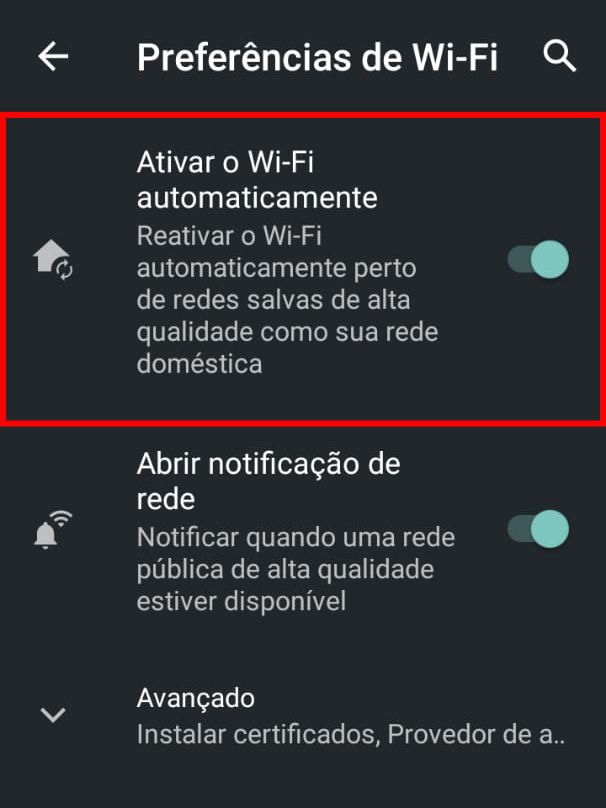
Como desativar o Wi-Fi automático no celular no iPhone
Acesse as configurações de Wi-Fi no iOS
Em “Ajustes”, encontre a rede desejada e toque no botão “i”, bem ao lado do nome da rede. Depois, basta desmarcar a opção “Conexão Automática".
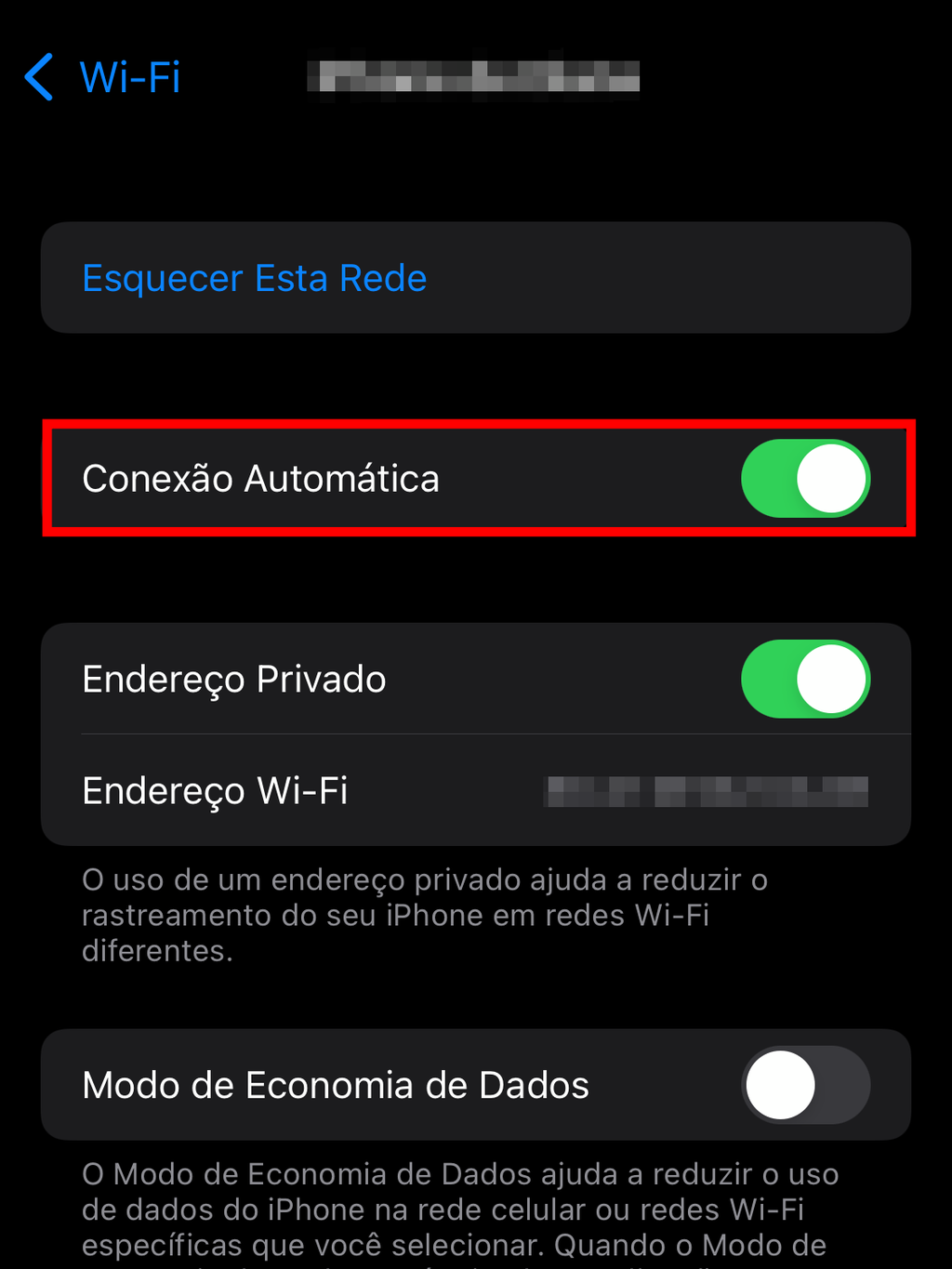
Se preferir, você também pode impedir que o iPhone pergunte se você quer se conectar a uma nova rede toda vez que detectar uma conexão Wi-Fi. Neste caso, abra novamente “Ajustes”, selecione “Solicitar Conexão”, e por fim marque “Desativado”.
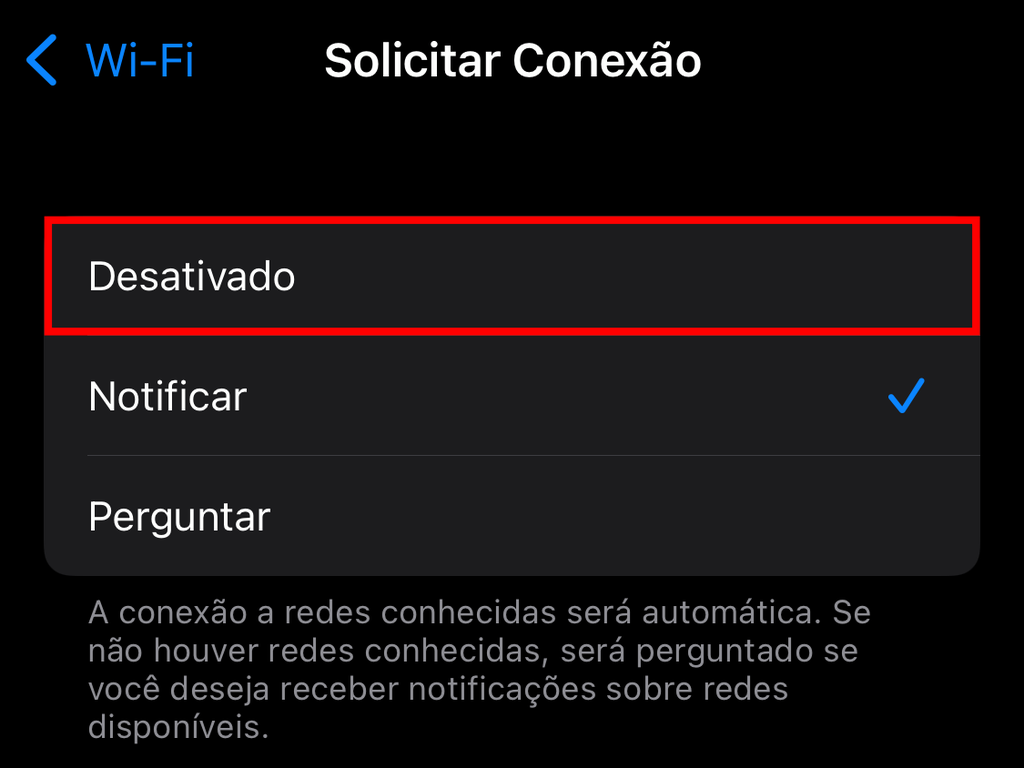
Viu como é fácil desabilitar a conexão automática a redes Wi-Fi no celular? Lembrando que você pode reverter o procedimento quando quiser. É só acessar o mesmo caminho no sistema operacional do seu smartphone.
Canaltech no YouTube
Não é preciso de desligar o roteador todas as noites. Entretanto, caso a performance da internet não esteja boa, vale experimentar reiniciar o aparelho. Saiba, também, o intervalo de tempo recomendável para isso. Assista ao vídeo DESLIGAR O WI-FI À NOITE MELHORA SUA CONEXÃO? e se inscreva no Canaltech no YouTube.